windows11打开桌面文件所属位置 怎么查看桌面文件的真实路径
更新时间:2023-09-12 15:23:37作者:yang
windows11打开桌面文件所属位置,Windows 11作为微软最新发布的操作系统,带来了许多新的功能和改进,在日常使用中我们经常需要找到桌面文件的真实路径,以便进行一些操作。有时候我们可能会感到困惑,不知道如何查看桌面文件的真实路径。幸运的是Windows 11提供了一个简便的方法来查找桌面文件所属的位置。通过简单的几个步骤,我们可以轻松地找到桌面文件的真实路径,从而更加方便地进行文件管理和操作。本文将详细介绍如何在Windows 11中查看桌面文件的真实路径,让您轻松应对各种文件操作需求。
方法如下:
1.选择桌面任意文件,鼠标右键点击
选择“属性”进入
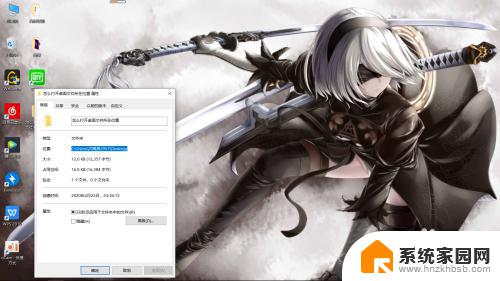
2.可以查看到文件位置
在“此电脑”中点击“C盘”进入,
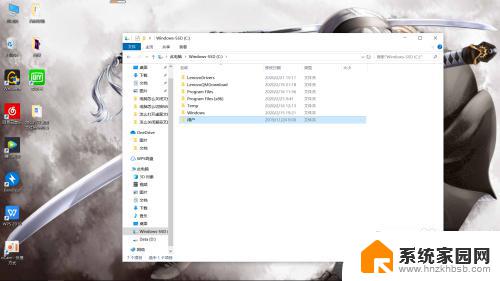
3.选择“user(用户)”进入
点击“闫禹昊2957”进入
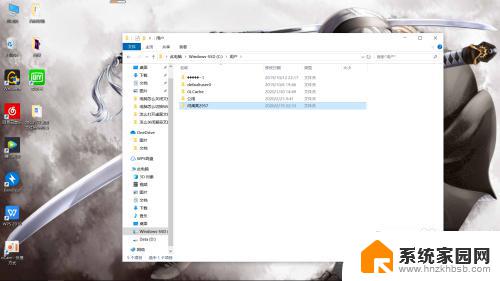
4.找到“Desktop(桌面)”打开,即可看见
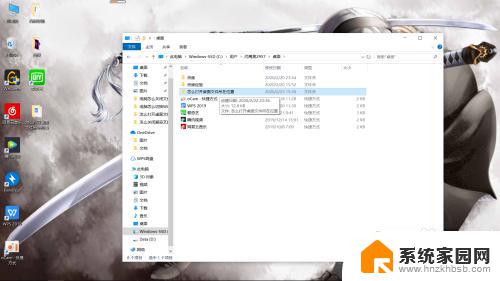
以上是如何在Windows 11打开桌面文件所属位置的全部内容,需要的用户可以根据以上步骤操作,希望这对大家有所帮助。
windows11打开桌面文件所属位置 怎么查看桌面文件的真实路径相关教程
- 怎样把桌面的东西移到d盘或e盘 Win11怎么修改桌面文件路径到D盘
- win11用户图片文件夹位置 win11桌面壁纸文件夹在哪详细介绍
- win11桌面文件夹怎么加密 电脑桌面文件加密方法
- 电脑下载的app怎么弄到桌面 Windows11如何在桌面上放置软件图标
- win11系统将me缓存存储在d盘设置教程 win11桌面文件保存路径如何设置在D盘
- win11软件发送到桌面 Win11如何将文件发送到桌面
- win11没有访问文件的权限 Win11无权访问桌面文件怎么解决
- windows11图标左上角方块 去掉桌面和文件夹图标上的小方框
- win11查看壁纸文件 Win11壁纸文件夹位置
- win11桌面文件都不见了 Win11桌面图标怎么突然不见了
- win11自带桌面背景图片在哪里 个性化电脑壁纸设计灵感
- 虚拟触摸板win11 Windows11虚拟触摸板打开方法
- win11系统默认声音 Win11如何设置默认音量大小
- win11怎么调开机启动项 Win11开机启动项配置
- win11如何关闭设置桌面 Windows11设置主页如何关闭
- win11无法取消pin密码 win11怎么取消登录pin密码
win11系统教程推荐
- 1 win11屏保密码怎样设置 Win11屏保密码设置步骤
- 2 win11磁盘格式化失败 硬盘无法格式化怎么修复
- 3 win11多了个账户 Win11开机显示两个用户怎么办
- 4 电脑有时不休眠win11 win11设置不休眠怎么操作
- 5 win11内建桌面便签 超级便签文本添加
- 6 win11红警黑屏只能看见鼠标 win11玩红色警戒黑屏故障解决步骤
- 7 win11怎么运行安卓应用 Win11安卓应用运行教程
- 8 win11更新打印机驱动程序 Win11打印机驱动更新步骤
- 9 win11l图片打不开 Win11 24H2升级后无法打开图片怎么办
- 10 win11共享完 其他电脑无法访问 Win11 24H2共享文档NAS无法进入解决方法